电脑打开文件夹就闪退 win10打开文件夹闪退怎么办
更新时间:2023-11-21 13:00:33作者:jiang
近年来随着电脑技术的不断发展,人们在工作和生活中越来越依赖于电脑,有时我们会遇到一些令人头疼的问题,比如电脑打开文件夹就闪退的情况。尤其是在使用Windows 10操作系统时,许多用户反映遇到了这个问题。当我们遇到电脑打开文件夹闪退的情况时,应该如何解决呢?本文将为大家介绍几种可能的解决方法,帮助大家应对这一问题。
操作方法:
1.第一步首先我们需要知道win10系统打开文件夹总是闪退的原因可能是系统更新补丁造成的,打开控制面板。点击程序下方的卸载程序,如下图所示:
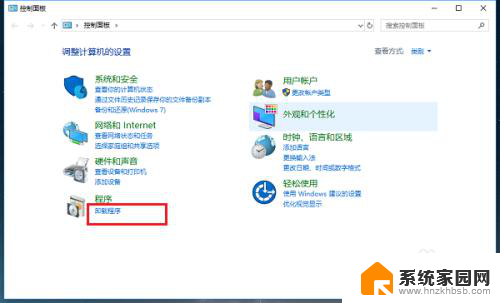
2.第二步进去程序和功能界面之后,点击查看已安装的更新,如下图所示:
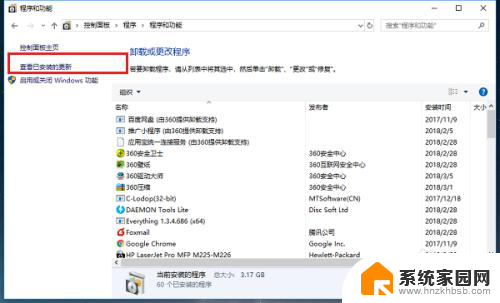
3.第三步进去已安装更新界面之后,查看最近系统的更新补丁,如下图所示:
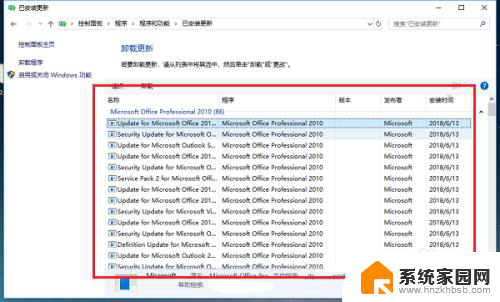
4.第四步对最近的系统更新补丁进行卸载,再去打开文件夹查看是否正常,如下图所示:
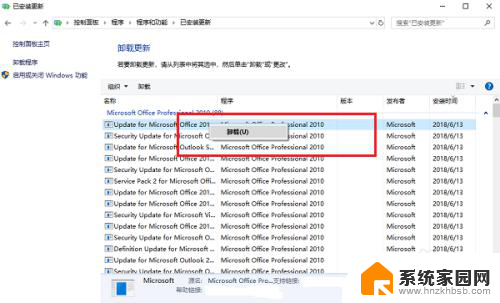
5.第五步如果文件夹还出现闪退,可能是系统文件损坏导致。打开安全卫士,点击系统修复,如下图所示:
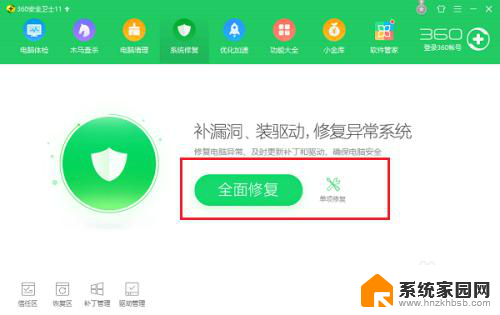
6.第六步进去系统修复界面之后,开始扫描系统内容。检测完成之后,进行一键修复,如下图所示:
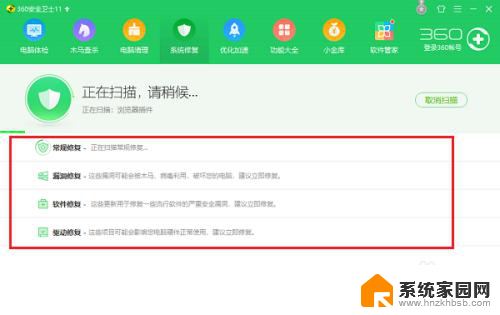
以上就是电脑打开文件夹就闪退的全部内容,如果遇到这种情况,你可以按照以上步骤解决,非常简单快速。
电脑打开文件夹就闪退 win10打开文件夹闪退怎么办相关教程
- 应用打开就闪退怎么办 Windows10应用闪退无法解决怎么办
- win10电脑软件闪退 Win10所有应用闪退频繁怎么办
- win10打游戏闪退怎么办 win10玩游戏闪退解决方案
- 电脑运行文件夹在哪里打开 Win10如何快速打开启动文件夹
- 系统更新完软件打不开 Win10升级后应用闪退怎么办
- win10打开文件夹里的文件无响应 Win10文件夹卡死怎么办
- win10电脑软件运行后闪退如何解决 Win10应用闪退怎么解决
- win10系统图片打开方式恢复 win10打开图片闪退怎么办
- 电脑自动打开文件夹是什么情况 win10我的文档文件夹频繁自动打开怎么办
- win10邮件应用闪退 win10邮件应用账号设置闪退解决方案
- 电脑网络连上但是不能上网 Win10连接网络显示无法连接但能上网的解决方法
- win10无线网密码怎么看 Win10系统如何查看已连接WiFi密码
- win10开始屏幕图标点击没反应 电脑桌面图标点击无反应
- 蓝牙耳机如何配对电脑 win10笔记本电脑蓝牙耳机配对方法
- win10如何打开windows update 怎样设置win10自动更新功能
- 需要系统管理员权限才能删除 Win10删除文件需要管理员权限怎么办
win10系统教程推荐
- 1 win10和win7怎样共享文件夹 Win10局域网共享问题彻底解决方法
- 2 win10设置桌面图标显示 win10桌面图标显示不全
- 3 电脑怎么看fps值 Win10怎么打开游戏fps显示
- 4 笔记本电脑声音驱动 Win10声卡驱动丢失怎么办
- 5 windows查看激活时间 win10系统激活时间怎么看
- 6 点键盘出现各种窗口 如何解决Win10按键盘弹出意外窗口问题
- 7 电脑屏保在哪里调整 Win10屏保设置教程
- 8 电脑连接外部显示器设置 win10笔记本连接外置显示器方法
- 9 win10右键开始菜单没反应 win10开始按钮右键点击没有反应怎么修复
- 10 win10添加中文简体美式键盘 Win10中文输入法添加美式键盘步骤